CÓMO
Ciertas herramientas de la barra de herramientas del widget Controlador de vuelo están deshabilitadas en ArcGIS Experience Builder
Descripción
Con el widget Controlador de vuelo en ArcGIS Experience Builder se puede mostrar una animación de vuelo para atravesar una ruta o rodear un punto en un mapa 3D. Sin embargo, las herramientas Borrar dibujo o selección, Configuración y Reproducir están deshabilitadas en la barra de herramientas del widget aunque los datos 3D se hayan agregado al widget Mapa.
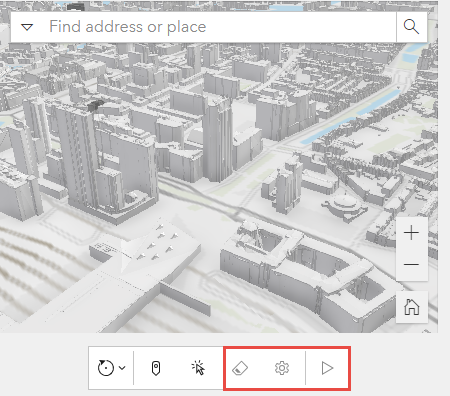
Causa
No se crea ningún punto o ruta en el widget Mapa desde el widget Controlador de vuelo.
Solución o solución alternativa
Dibuje un punto o una ruta en el mapa con el widget Controlador de vuelo.
- Abra el proyecto de ArcGIS Experience Builder y vaya al panel del widget Insertar.
- En Centrado en el mapa, arrastre y suelte el widget Mapa en la experiencia.
- En el panel derecho, en la pestaña Contenido, en Origen, haga clic en el botón Seleccionar mapa.
- En el panel Seleccionar datos, seleccione una escena web 3D. Si es necesario, haga clic en Agregar nuevos datos para agregar escenas web desde ArcGIS Online.
- Arrastre el widget Controlador de vuelo desde el panel del widget Insertar y suéltelo en la experiencia.
- En el panel de la derecha, en la pestaña Contenido, seleccione el mapa que contiene los datos 3D en el menú desplegable Seleccionar un widget de mapa con datos 3D.
- Haga clic en el botón Vista en vivo en la barra de herramientas del builder para interactuar con los widgets.
- En la barra de herramientas del widget Controlador de vuelo, si el modo de vuelo seleccionado es Rotar vuelo, haga clic en Dibujar un punto y coloque el punto en el área deseada en el widget Mapa. Si el modo de vuelo seleccionado es Volar a lo largo de la ruta, haga clic en Dibujar una ruta y comience a dibujar varios puntos en el widget Mapa. Haga doble clic para finalizar el boceto.
- Haga clic en cualquier parte del mapa para habilitar las herramientas Borrar dibujo o selección, Configuración y Reproducir en la barra de herramientas.
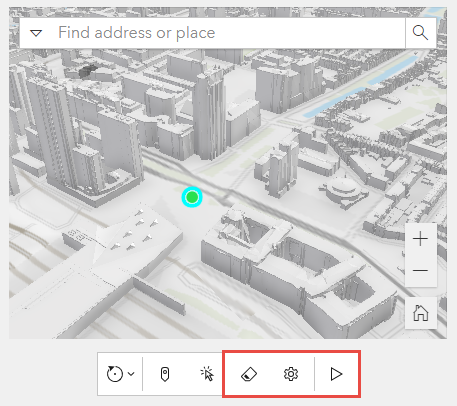
Id. de artículo: 000030817
Obtener ayuda de expertos en ArcGIS
Empieza a chatear ahora

